Scopri la nuova funzionalità Modalità scura in Microsoft Excel
Dopo tanta attesa, Microsoft Excel ora presenta la tanto attesa funzionalità Dark Mode! Questa nuova funzionalità consente agli utenti di lavorare su fogli di calcolo con un elegante tema scuro su PC Windows, unendosi alle fila di varie applicazioni che offrono questa elegante opzione.
Perché adottare la modalità scura?
La modalità scura sta rapidamente diventando uno standard su numerose piattaforme, dai browser Web come Google Chrome e Microsoft Edge ai giganti dei social media come YouTube. Ma perché questo cambiamento visivo è così popolare? Ecco alcuni vantaggi interessanti:
- Minore affaticamento degli occhi: un’interfaccia più scura può affaticare meno gli occhi, soprattutto in ambienti scarsamente illuminati, rendendola ideale per lunghe sessioni di lavoro.
- Risparmio energetico: i temi scuri possono consumare meno batteria sui dispositivi con schermi OLED, contribuendo a tempi di utilizzo più lunghi.
- Considerazioni sulla sensibilità alla luce: per gli utenti sensibili alla luce o con disagio, la modalità scura può offrire un’esperienza visiva confortevole.
- Aspetto estetico: la modalità scura offre un aspetto moderno ed elegante, che può migliorare la concentrazione e la produttività.
Come abilitare la modalità scura in Microsoft Excel
Iniziare con la modalità scura è semplice! Segui questi passaggi:
- Apri Microsoft Excel sul tuo PC Windows.
- Passare alla scheda Visualizza nella barra multifunzione.
- Fare clic sul pulsante Cambia modalità per attivare/disattivare l’impostazione Modalità scura.
Una volta attivato, l’intero foglio di lavoro, inclusi il menu ribbon e gli sfondi delle celle, si trasformerà in un’estetica più scura. Ciò è particolarmente utile se hai già adattato temi simili in programmi come Microsoft Word, dove molti utenti ora preferiscono la modalità scura come impostazione predefinita.
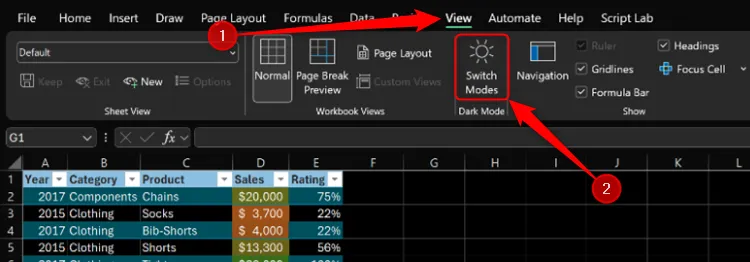
Garantire impostazioni ottimali per la modalità scura
Prima di immergerti nella modalità scura, assicurati che le tue impostazioni siano allineate. Microsoft consiglia quanto segue:
- Vai su File > Account > Tema Office e verifica che sia selezionato Nero o Usa impostazioni di sistema .
- Se scegli Usa impostazioni di sistema , assicurati che il tema di Windows sia impostato su Nero .
Considerazioni sulla collaborazione
Un aspetto fondamentale da notare è che l’attivazione della modalità scura non modificherà il modo in cui gli altri percepiscono il foglio di calcolo durante gli sforzi collaborativi. Se condividi il tuo lavoro tramite OneDrive o e-mail, i destinatari vedranno il documento nelle loro impostazioni predefinite. Inoltre, la modalità scura sul desktop non verrà applicata automaticamente quando si visualizza il foglio di calcolo su dispositivi mobili.
Disponibilità e aggiornamenti futuri
Attualmente, la modalità scura per Excel è una funzionalità esclusiva per i membri Microsoft 365 Insider iscritti al canale Beta, che utilizzano la versione 2502 (build 18508.20000) o successiva. Come di consueto nelle fasi di test di Microsoft, si prevede che questa funzionalità verrà implementata più ampiamente una volta conclusi i test approfonditi, assicurandone la funzionalità e raccogliendo feedback positivi dagli utenti. Il potenziale per l’eventuale introduzione della modalità scura in Excel per il Web, Mac o app mobile rimane incerto, ma è uno sviluppo molto atteso.
Per ulteriori approfondimenti e aggiornamenti sulla funzionalità Dark Mode, visita il blog ufficiale di Microsoft .
Domande frequenti
1. La modalità scura cambierà il modo in cui gli altri vedono i miei fogli Excel?
No, l’attivazione della modalità scura influisce solo sulla tua visualizzazione. I collaboratori vedranno il foglio di calcolo nelle proprie impostazioni predefinite del tema.
2. Posso usare la modalità scura su Excel per Mac o dispositivi mobili?
Al momento, la modalità scura è disponibile solo per Excel su Windows e nel canale Beta per i membri Microsoft 365 Insider. La sua disponibilità su altre piattaforme è ancora incerta.
3. Come posso assicurarmi di utilizzare correttamente la modalità scura?
Per abilitare correttamente la modalità scura, assicurati di selezionare “Nero” o “Usa impostazioni di sistema” sotto l’opzione Tema di Office nel menu File e conferma che anche il tema di Windows sia impostato su nero, se applicabile.
Lascia un commento